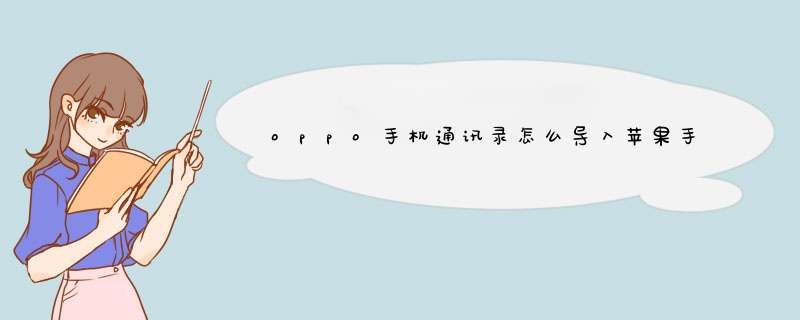
导入联系人是将手机中的联系人备份在内存卡或手机内存中,导出联系人则是将以前备份在内存卡或手机内存中的联系人重新导入手机中。
1、ColorOS 12及以上版本:进入手机「“拨号/电话本”APP > 切换至通话/联系人界面 > 点击右上角“_”图标,选择联系人管理 > 导入/导出联系人」。
2、ColorOS 70-113版本:进入手机「“拨号/电话本”APP > 切换至联系人界面 > 点击右上角“:”图标,选择设置 > 导入/导出联系人」。
3、导入联系人:
您可以选择“从存储设备导入”和“从其他手机导入”。
(1)从存储设备导入:如果旧手机有 SD 卡,还可以将联系人导出为 vcf 格式文件,并通过 SD 卡将该文件导入到新手机中,打开该文件即可将联系人导入新手机。
(2)从其他手机导入:您可以通过蓝牙,将旧 Android 或 iPhone 手机的联系人导入至新手机。或是通过 OPPO 内置的手机搬家功能导入到新手机。
4、导出联系人:
您可以选择“导出到存储设备”和“发送电话本”。
(1)导出到存储设备:选择要导出的联系人即可保存到手机中,保存路径为:「“文件管理”APP > 手机存储 > Backup」。
(2)发送电话本:选择您所需要的发送方式发送电话本即可。
温馨提示:
为了优化您的体验,现有4G机型导出电话本的格式均为vcf。
使用OPPO手机搬家后,旧手机的数据依然保留。
若您要进行搬家的两台手机均为OPPO手机,可按照以下方法进行手机搬家:
1、新手机进入「“手机搬家”APP>选择本机类型>本机是新手机>从OPPO手机导入」后,系统将生成二维码。
2、打开旧手机「“手机搬家”APP>选择本机类型>本机是旧手机」后,扫描新手机上的二维码。
3、连接成功后,可选择将本机所有内容搬至新手机,或自定义搬家数据,点击“开始传输”即可。
温馨提示:
①手机搬家时请保持电量充足,在数据传输的过程中不要将两台手机相隔太远,保持旧手机的WLAN处于开启状态以及新手机的个人热点处于开启状态,否则会导致手机搬家失败。
②新手机系统版本低于旧手机,手机搬家之后可能会引起部分应用运行异常。
③手机搬家不支持搬迁微信分身的数据到新手机,与硬件绑定的数据(如公交卡等)也不支持搬家。
④仅支持OPPO/其他安卓/iPhone手机向OPPO手机信息传输,不支持从OPPO手机搬至其他手机(realme和一加搭载ColorOS系统的机型除外)。使用OPPO手机搬家后,旧手机的数据依然保留。
若您要进行搬家的两台手机均为OPPO手机,可按照以下方法进行手机搬家:
1、新手机进入「“手机搬家”APP>选择本机类型>本机是新手机>从OPPO手机导入」后,系统将生成二维码。
2、打开旧手机「“手机搬家”APP>选择本机类型>本机是旧手机」后,扫描新手机上的二维码。
3、连接成功后,可选择将本机所有内容搬至新手机,或自定义搬家数据,点击“开始传输”即可。
温馨提示:
①手机搬家时请保持电量充足,在数据传输的过程中不要将两台手机相隔太远,保持旧手机的WLAN处于开启状态以及新手机的个人热点处于开启状态,否则会导致手机搬家失败。
②新手机系统版本低于旧手机,手机搬家之后可能会引起部分应用运行异常。
③手机搬家不支持搬迁微信分身的数据到新手机,与硬件绑定的数据(如公交卡等)也不支持搬家。
④仅支持OPPO/其他安卓/iPhone手机向OPPO手机信息传输,不支持从OPPO手机搬至其他手机(realme和一加搭载ColorOS系统的机型除外)。
欢迎分享,转载请注明来源:内存溢出

 微信扫一扫
微信扫一扫
 支付宝扫一扫
支付宝扫一扫
评论列表(0条)